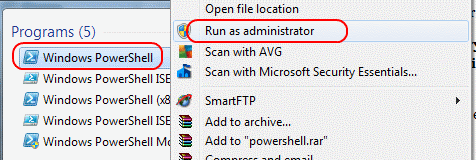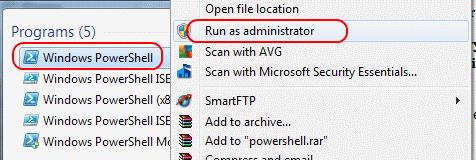Podczas próby ustawienia zasad wykonywania skryptów PowerShell w systemie Windows może pojawić się następujący błąd:
Set-ExecutionPolicy : Odmowa dostępu do klucza rejestru
„HKEY_LOCAL_MACHINE\SOFTWARE\Microsoft\PowerShell\1\ShellIds\Microsoft.PowerShell”.
W linii: 1 znak: 1
Ten błąd jest często wyświetlany, ponieważ nie wykonujesz polecenia jako administrator. Aby rozwiązać ten problem, spróbuj wykonać następujące czynności.
Upewnij się, że jesteś zalogowany do komputera z uprawnieniami lokalnego administratora.
Kliknij prawym przyciskiem myszy lub przytrzymaj „ Shift ” i wybierz „ Windows PowerShell ” > „Uruchom jako administrator ”.
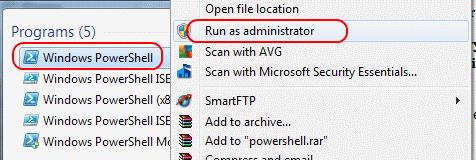
Teraz spróbuj uruchomić to samo polecenie set-executionpolicy, aby zmienić zasady wykonywania. Powinno zakończyć się pomyślnie.